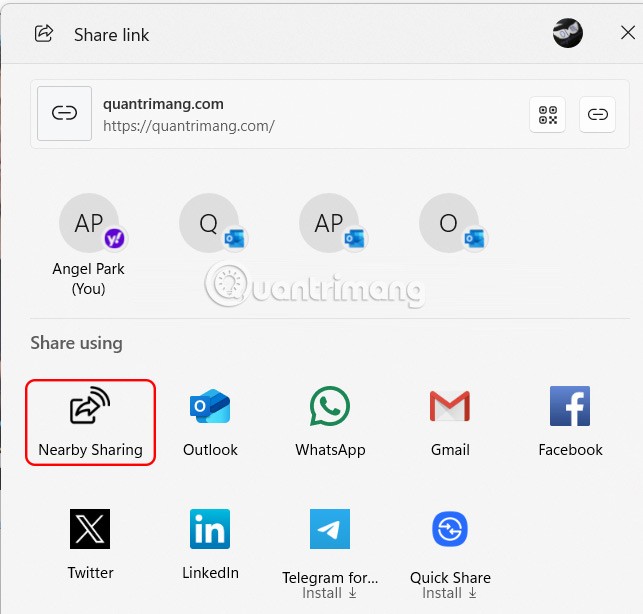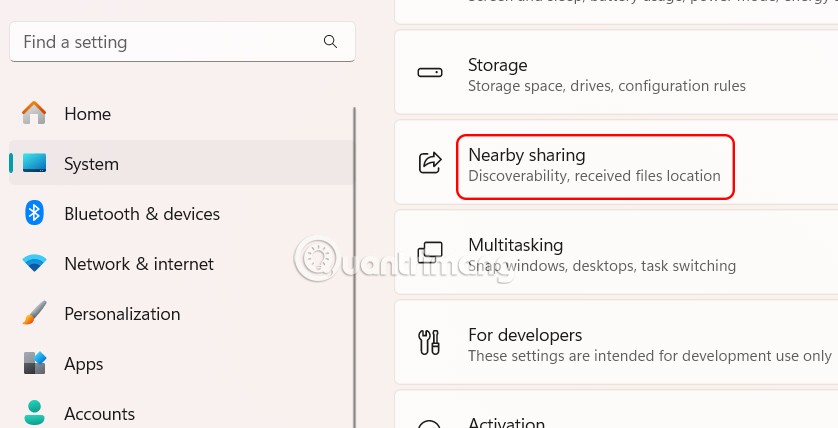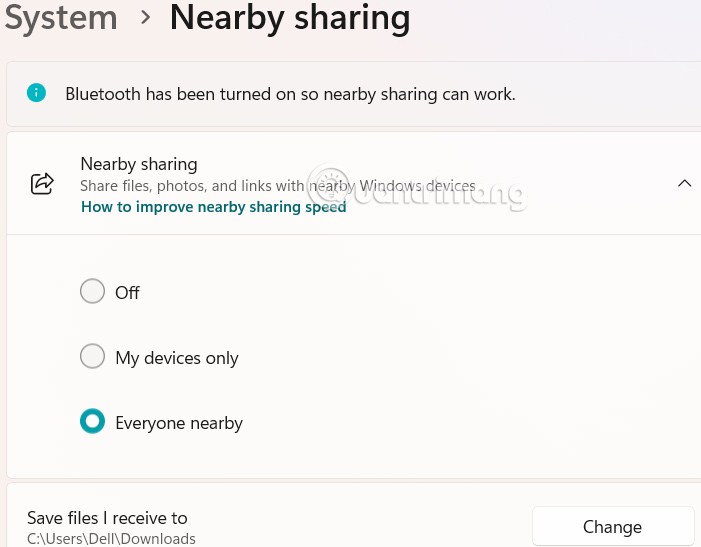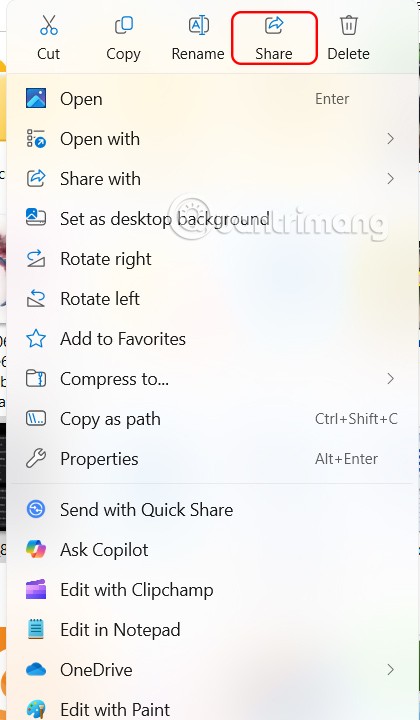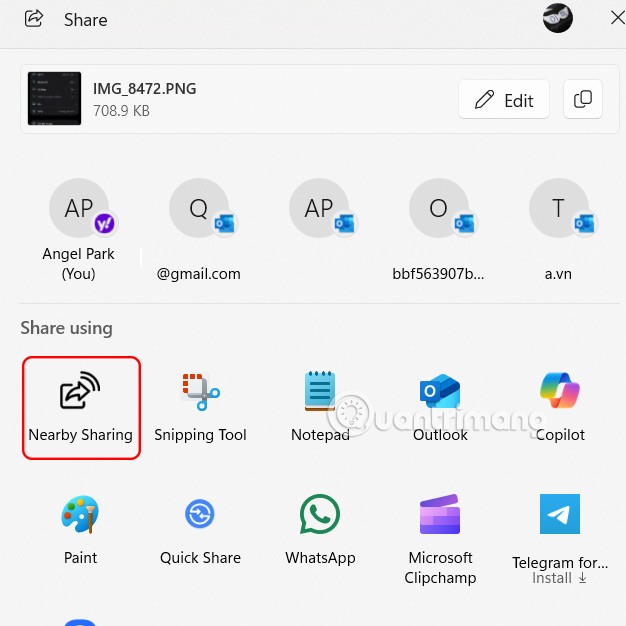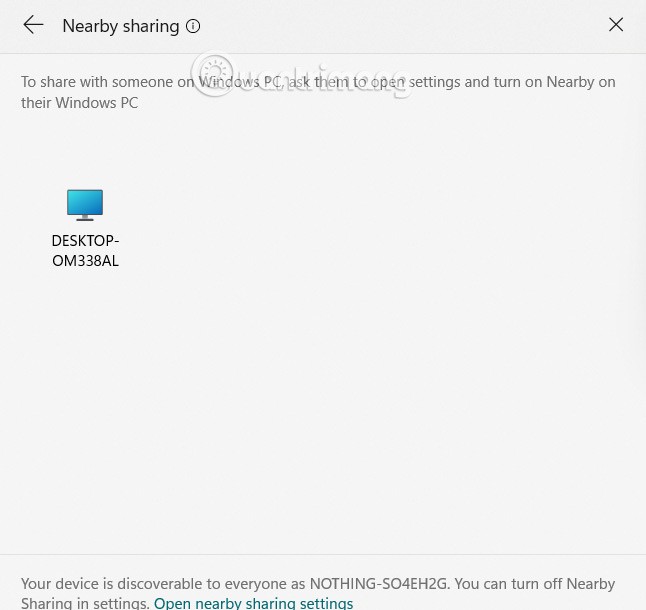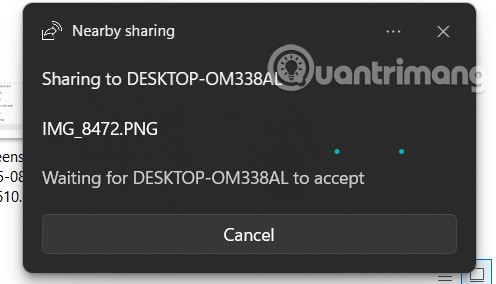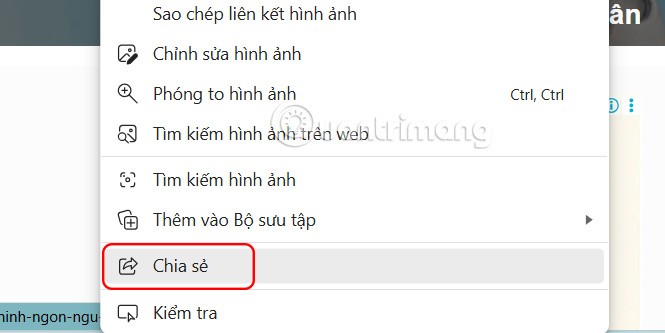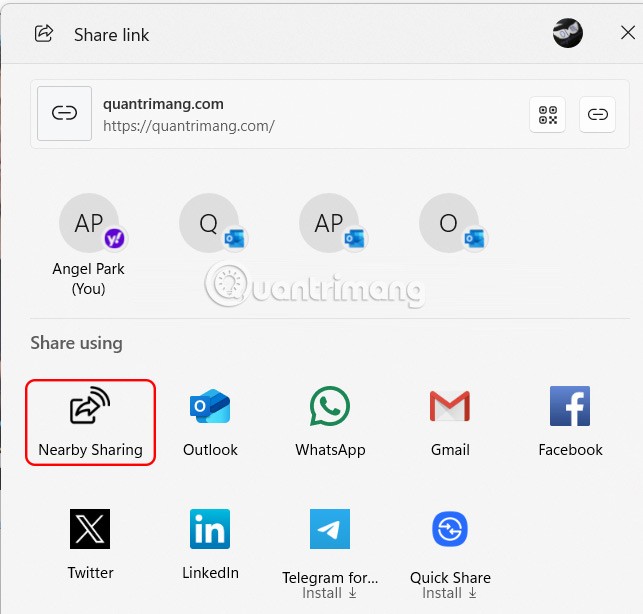Zdieľanie v okolí systému Windows 11 je funkcia zdieľania dostupná vo vašom počítači, ktorá vám umožňuje odosielať súbory alebo webové stránky priamo ostatným. Používatelia si vyberú typ pripojenia a zdieľajú súbory z vášho počítača s počítačmi iných ľudí. Nižšie sú uvedené pokyny na zdieľanie súborov pomocou funkcie Zdieľanie v okolí systému Windows 11.
Ako zdieľať súbory pomocou funkcie Zdieľanie v okolí vo Windowse 11
Krok 1:
Otvoríme Nastavenia, potom klikneme na Systém, potom sa pozrieme nabok a vyberieme Zdieľanie v okolí.
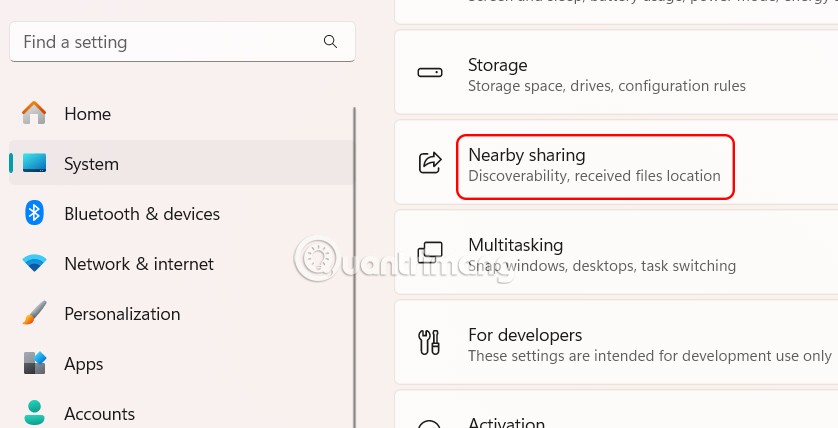
Krok 2:
Teraz uvidíte 2 možnosti pripojenia na zdieľanie súborov z počítača do iného počítača.
- Iba moje zariadenia: Zdieľajte súbory so zariadeniami priradenými k vášmu účtu Microsoft.
- Všetci v okolí: Zdieľajte súbory s akýmkoľvek zariadením v okolí.
Po výbere môžete súbor zdieľať pomocou funkcie Zdieľanie v okolí v systéme Windows 11. V závislosti od zvolenej možnosti môžete súbor zdieľať aj cez Wi-Fi alebo Bluetooth.
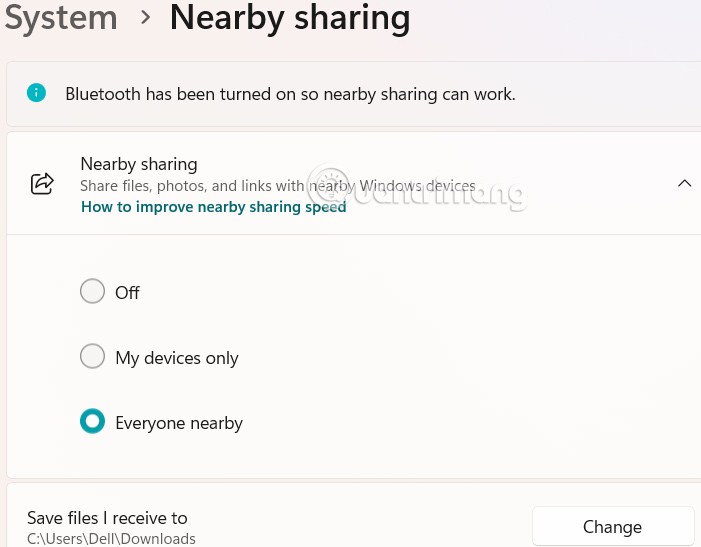
Krok 3:
Nájdite súbor, ktorý chcete zdieľať, kliknite naň pravým tlačidlom myši a vyberte ikonu zdieľania .
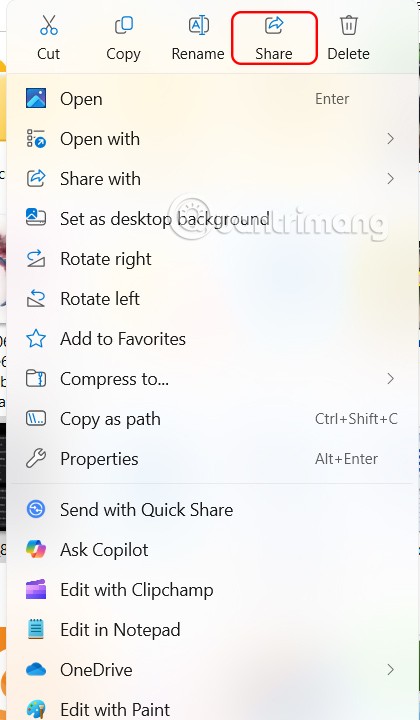
Rozhranie sa zobrazí, ako je znázornené, kliknite na Zdieľanie v okolí pre zdieľanie.
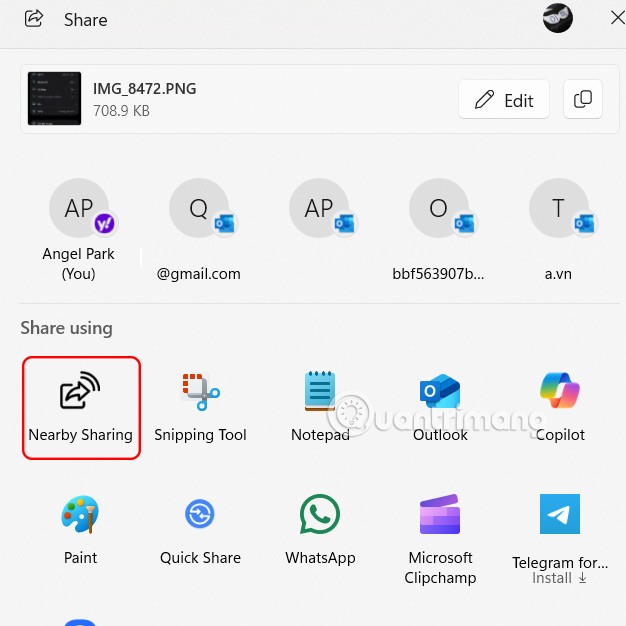
Krok 4:
Teraz uvidíme počítač so systémom Windows so zapnutou funkciou Zdieľanie v okolí, kliknite na tento počítač pre pripojenie a odoslanie súborov .
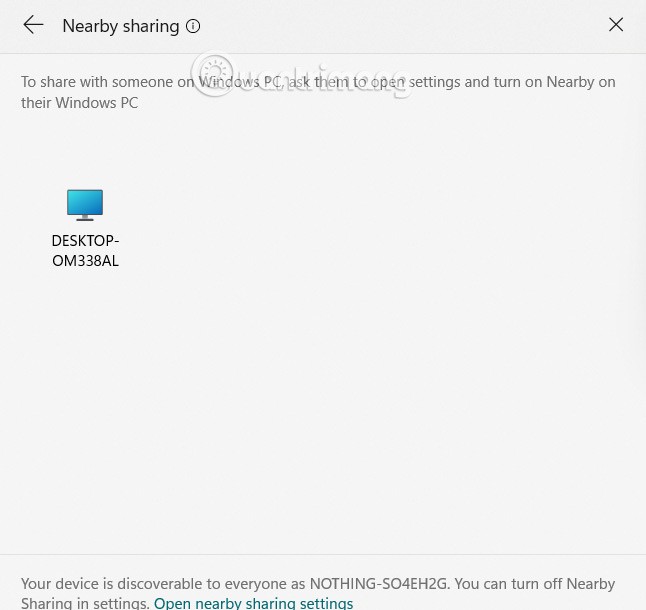
Ihneď potom sa proces odosielania súboru pomocou funkcie Zdieľanie v okolí dokončí. Druhá osoba už len musí súhlasiť s prijatím odoslaného súboru.
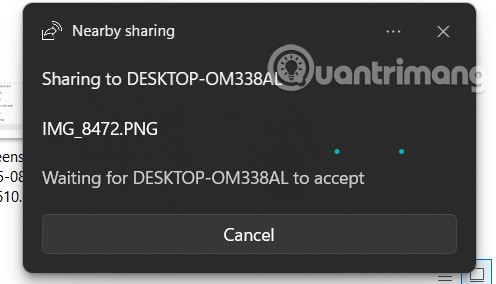
Krok 5:
Webovú stránku môžete zdieľať aj pomocou funkcie Zdieľanie v okolí . Otvorte Microsoft Edge a prejdite na webovú stránku, ktorú chcete zdieľať. Kliknite pravým tlačidlom myši kdekoľvek na webovej stránke a vyberte možnosť Zdieľať.
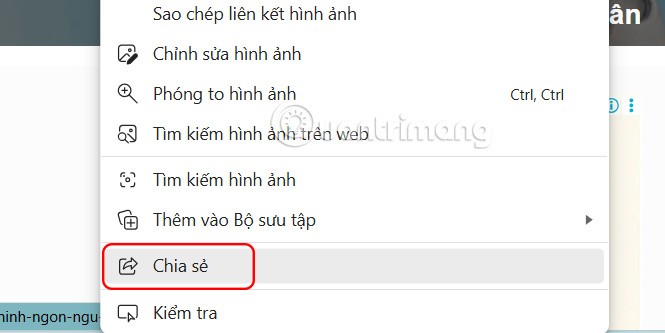
Potom tiež vyberiete možnosť Zdieľanie v okolí, aby ste zdieľali webovú stránku vo svojom počítači.